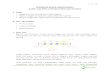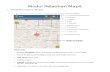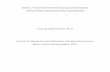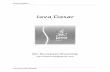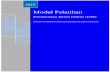MODUL PELATIHAN PEMPROGRAMAN PLC OMRON DENGAN SOFTWARE CX-PROGRAMMER
PROGRAMMABLE LOGIC CONTROLLER (PLC)1. Sejarah PLC
Secara historis PLC (Programmable Logic Controllers) pertama kali dirancang oleh Perusahaan General Motor (GM) sekitar pada tahun tahun 1968. PLC awalnya merupakan sebuah kumpulan dari banyak relay yang pada proses sekuensial dirasakan tidak fleksibel dan berbiaya tinggi dalam proses otomatisai dalam suatu industri. Pada saat itu PLC penggunaannya masih terbatas pada fungsi-fungsi kontrol relay saja. Namun dalam perkembangannya PLC merupakan sistem yang dapat dikendalikan secara terprogram. Selanjutnya hasil rancangan PLC mulai berbasis pada bentuk komponen solid state yang memiliki fleksibelitas tinggi. Kerja tersebut dilakukan karena adanya prosesor pada PLC yang memproses program sistem yang dinginkan.
(a) (b)
Gambar 1. (a) Relay tunggal dan (b) Sistem relay pada mesin CNC Saat ini PLC telah mengalami perkembangan yang luar biasa, baik dari segi ukuran, kepadatan komponen serta dari segi fungsinnya seiring perkembangan teknologi solid state. Beberapa perkembangan perangkat keras maupun perangkat lunak PLC antara lain: (a) Ukuran semakin kecil dan kompak, (b) Jenis instruksi/fungsi semakin banyak dan lengkap, (c) Memiliki kemampuan komunikasi dan system dokumentasi yang semakin baik, (d) Jumlah input/output yang semakin banyak dan padat, (f) Waktu eksekusi program yang semakin cepat, (g) Pemrograman relatif semakin mudah. Hal ini terkait dengan perangkat lunak pemrograman yang semakin user friendly, (h) Beberapa jenis dan tipe PLC dilengkapi dengan modul-modul untuk tujuan kontrol kontinu, misalnya modul ADC/DAC, PID, modul Fuzzy dan lain-lain Perusahaan PLC saat ini sudah memulai memproduksi PLC dengan beberapa ukuran, seperti jumlah input/output, instruksi dan kemampuan lainya yang beragam. Perkembangan dewasa ini pada dasarnya dilakukan agar memenuhi dan memberikan solusi bagi kebutuhan pasar yang sangat luas. Sehingga mampu untuk menjawab permasalahan kebutuhan kontrol yang komplek dengan jumlah input/output mencapai ribuan. 2. Pengenalan Dasar PLC
Pada dasarnya PLC (Programmable Logic Controllers) merupakan sistem relay yang dikendalikan secara terprogram. Kerja tersebut dilakukan karena adanya prosesor pada PLC yang memproses program yang dinginkan. PLC dilengkapi dengan port masukan (inputport) dankeluaran (outputport). Adanya masukan dan keluaran PLC secara modul akan lebih mempermudah proses pengawatan (wiring) sistem. Pada dasarnya PLC terdiri dari perangkat keras (hardware) dan perangkat lunak (software). Adapun jenis hardware dapat berupa unit PLC berbagai merek, seperti OMRON, Siemens, LG, dan lain lain, seperti contoh berikut berikut:
(a) (b)
Gambar 2. (a) PLC Omron type ZEN dan (b) Siemens
Agar lebih mengenal fungsi dan cara kerja PLC pada umumnya, biasanya dibuat PLC Training Unit untuk keperluan pelatihan bagi siswa maupuin praktisi industri agar lebih mendalami dan memahaminya.
Gambar 3. PLC training unit3. Instruksi-Instruksi Dasar PLC
Instruksi (perintah program) merupakan perintah agar PLC dapat bekerja seperti yang diharapkan. Pada setiap akhir program harus di instruksikan kalimat END yang oleh PLC dianggap sebagai batas akhir dari program. Instruksi END tidak ditampilkan pada tombol operasional programming console, akan tetapi berupa sebuah fungsi yaitu FUN (01).
3.1 Load (LD) dan Load Not (LD Not)
LOAD adalah sambungan langsung dari line dengan logika pensakelarannya seperti sakelar NO, sedangkan LOAD NOT logika pensakelarannya seperti sakelar NC. Instruksi ini dibutuhkan jika urutan kerja pada sistem kendali hanya membutuhkan satu kondisi logic saja untuk satu output. Simbol ladder diagram dari LD dan LD NOT seperti Gambar 4 di bawah ini: LD LD NotGambar 4. Simbol logika load dan load not3.2 AND dan NOT AND (NAND)
Jika memasukkan logika AND maka harus ada rangkaian yang berada di depannya, karena penyambungannya seri. Logika pensaklaran AND seperti sakelar NO dan NOT AND seperti saklar NC. Instruksi tersebut dibutuhkan jika urutan kerja sistem kendali lebih dari satu kondisi logic yang terpenuhi semuanya untuk memperoleh satu output. Simbol ladder diagram dari AND dan NOT AND seperti Gambar 5 di bawah ini:
Gambar 5. Simbol Logika AND dan Not ANDTabel 1. Logika AND dan Not AND
3.3 OR dan NOT OR
OR dan NOT OR (NOR) dimasukkan seperti saklar posisinya paralel dengan rangkaian sebelumnya. instruksi tersebut dibutuhkan jika urutan kerja sistem kendali membutuhkan salah satu saja dari beberapa kondisi logic terpasang paralel untuk mengeluarkan satu output. Logika pensaklaran OR seperti saklar NO dan logika pensaklaran NOT OR seperti saklar NC. Simbol ladder diagram dari OR dan OR NOT seperti Gambar 6 di bawah ini:
Gambar 6. .Simbol logika OR dan Not ORTabel 2. Logika OR dan Not OR
3.4 OUT dan OUT NOT
Digunakan untuk mengeluarkan Output jika semua kondisi logika ladder diagram sudah terpenuhi. Logika pensaklaran OUT seperti sakelar NO dan logika pensaklaran OUT NOT seperti sakelar NC. Simbol adder diagram dari OUT dan OUT NOT seperti Gambar 7 di bawah ini.
Gambar 7. Simbol Logika OUT dan Out NOT3.5 AND LOAD (AND LD)
Digunakan untuk kondisi logika ladder diagram yang khusus dimaksudkan untuk mengeluarkan satu keluaran tertentu. Simbol ladder diagram dari AND LD seperti Gambar 8 di bawah ini:
Gambar 8. Simbol logika AND LOAD3.6 TIMER (TIM) dan COUNTER (CNT)
a. Jumlahnya bergantung dari masing-masing tipe PLC. Jika suatu nomor sudah dipergunakan sebagai TIMER/COUNTER, maka nomor tersebut tidak boleh lagi dipakai lagi sebagai TIMER/COUNTER yang lain.b. Nilai TIMER/COUNTER bersifat menghitung mundur dari nilai awal yang ditetapkan oleh program. Setelah hitungan tersebut mencapai angka nol, maka kontak NO TIMER/COUNTER akan bekerja.c. TIMER mempunyai batas hitungan antara 0000 sampai 9999 dalam bentuk BCD (binary Code Decimal) dan dalam orde sampai 100 ms. Sedangkan COUNTER mempunyai orde angka BCD dan mempunyai batas antara 0000 sampai dengan 9999.Gambar 9 dibawah ini merupakan symbol ladder diagram untuk instruksi time dan counter
Gambar 9. Simbol logika TIMER dan COUNTER3.7 OR LOAD (OR LD)
Digunakan untuk kondisi logika ladder diagram yang khusus dimaksudkan untuk mengeluarkan satu keluaran tertentu. Simbol ladder diagram dari OR LD seperti Gambar 10 di bawah ini:
Gambar 10. Simbol logika OR LOAD4. Memulai Membuat Program PLC dengan CX-ProgrammerUntuk memulai membuat program pada cx-programmer ada beberapa hal yang harus diketahui, saya akan jelaskan satu per satu. Pertama anda buka aplikasi cx-programmer dan akan muncul jendela seperti pada gambar dibawah ini. Setelah itu klik File dan pilih New untuk membuat program baru. Lihat gambar dibawah ini.
Setelah itu klik File dan pilih new untuk membuat program baru. Lihat gambar dibawah ini.
Setelah itu anda pilih type PLC dan kemudian anda klik setting maka akan muncul seperti pada gambar no 2 (bawah) dan pilh Type CPU nya .Setelah itu klik OK.
Setelah klik OK maka akan muncul seperti gambar dibawah ini :
5. Cara Memasukkan Simbol Ladder Diagram
Setelah itu anda bisa mulai memasukkan simbol symbol ladder diagram. Untuk membuat kontak N/O tekan huruf C maka akan muncul seperti gambar dibawah. Setelah itu isikan address pada kolom misalnya address input 0.01 lalu klik detail untuk membuat nama/comment input tersebut lalu klik OK.
Untuk memasukkan simbol N/C tekan / (garis miring) dan isi alamat input/output pada kolom. Lihat gambar dibawah ini :
setelah itu isi data pada kolom ,klik detail isi comment lalu klik OK.Untuk membuat Output, tekan huruf O pada keyboard maka akan muncul seperti gambar di bawah ini:
setelah itu isi address output pada kolom misalnya 10.00 lalu klik detail isi comment dan selanjutnya klik OK.Unutk membuat instruksi : Timer, Counter, Mov, Scaling, Difu, IL ILC dll. Tekan hutuf I lalu akan muncul seperti gambar di bawah ini:
Ketik pada kolom, nama Instruksi yang akan dipakai misalnya ketik TIM untuk Timer, ketik CNT untuk Counter dll. Setelah itu klik detailnya.Selanjutnya untuk memasukkan symbol yang lain :
Ctrl + = untuk membuat garis horisontal.
Ctrl + = untuk membuat garis vertikal
Tekan huruf R untuk menambah network ditengah2 network yang lain. 6. Address / Alamat Pada PLC Omron
PLC CPM2A
Input ch 0 yaitu dari
0.00-0.10
(sesuai type PLCnya)
Input ch 1 yaitu dari
1.00-1.12
(sesuai type PLCnya)
Output ch 10 yaitu dari10.00-10.15
(sesuai type PLCnya)
Output ch 11 yaitu dari11.00-11.15
(sesuai type PLCnya)
Internal Relay yaitu dari6001500
(tergantung type PLC) PLC CQM1H
Input modul 0 yaitu dari 00.00 00.15
Input modul 1 yaitu dari 01.00 01.15
(16 alamat per modul)
output modul 0 yaitu dari 100.00 100.15
output modul 1 yaitu dari 101.00 101.15
(16 alamat per modul)
Internal Relay yaitu dari 600 - 1500
Modul bisa di tambah sesuai kebutuhan PLC CJ1M
Untuk PLC jenis CJ1M semua input dan output harus berurutan dalam memberi
alamat/address sesuai susunan rack modulnya di mulai dari yang terkecil atau
modul yang berada disamping CPU.
Modul input 0 yaitu dari 0.00 0.15
Modul input 1 yaitu dari 1.00 1.15
Modul output 0 yaitu dari 2.00 2.15
Modul output 1 yaitu dari 3.00 3.15
(16 alamat per modul)Intenal Relay bisa di mulai dari address terakhir yang dipakai.Misalnya dari 100.00 6100.15 bisa digunakan untuk IR (internal Relay) untuk lebih jelasnya bisa anda lihat contohcontoh programnya.
7. Contoh Wiring PLC CPM1A/CPM2A
8. I/O Table and Unit Set Up
Untuk PLC CJ Series sebelum program ditransfer ke PLC harus dilakukan I/O Table and Unit Set Up. Caranya adalah sbb:
Pilih dan klik kiri 2x pada I/O table unit set up. Lihat urutan gb dibawah ini:
klik kiri 2x pada slot main rack dimulai dari slot 00 sesuai dengan jumlah modul yang terpasang pada PLC , bila ada modul input 1- modul output 1- modul analog 1 maka yang dipakai slot 00-slot 02.Setelah muncul gambar seperti dibawah ini maka untuk setting type digital input/output modul pilih +Basic I/O Untuk setting modul analog input/output maka pilih +General Purpose Analog I/O.
Setelah muncul gb seperti dibawah ini ,pilih type modul input dan output yang sesuai dengan input / output yang terpasang di PLC lalu klik OK.
Setelah di konfigurasi I/O table and Unit set up maka akan seperti gambar berikut ini:
setelah itu pilih option lalu klik transfer to PLC (setelah PC tersambung dg PLC)
9. Langkah-Langkah Membuat Program
Untuk membuat suatu program pada PLC, dilakukan langkahlangkah pemrograman sebagai berikut:
1. Tentukan system apa yang akan dikontrol.
2. Hitung jumlah input / output dan diberi alamatnya.
3. Membuat Ladder Diagram3. Membuat grafik input / output.
4. Test dan check program Contoh:
Saya akan membuat program dengan sekuensial seperti dibawah ini :
a. Ada sebuah motor penggerak yang menggerakkan meja kerja maju dan mundur secara otomatis dengan cara kerja, apabila tombol star ditekan maka motor akan bergerak maju dan setelah enyentuh limit switch 1 maka motor akan bergerak mundur dan setelah menyentuh limit switch 2 maka motor akan bergerak maju lagi begitu seterusnya dan akan bergerak maju mundur terus sebelum tombol stop ditekan.
b. Menghitung jumlah input / output.
Dari cara kerja system diatas bisa dihitung jumlah input dan outputnya.
Jumlah input = tombol star >> alamatnya = 0000
tombol stop >> alamatnya = 0001
limit switch 1>> alamatnya= 0002
limit switch 2 >> alamatnya = 0003
Jumlah output = K1 motor maju >> alamat = 100.00
K2 motor mundur >> alamat = 100.01c. Membuat Ladder DiagramSelanjutnya kita membuat ladder diagram sesuai dengan sistem cara kerja seperti pada halaman sebelumnya. Lihat gambar di bawah, line yang berwarna hijau menunjukkan bahwa line tersebut hidup. Pada waktu tombol star ditekan maka output 600 ( internal relay ) akan hidup dan langsung menghidupkan output 100.00 yang bisa dihubungkan lansung ke relay external untuk menghidupkan motor, disini ada dua output relay external dimana output 100.00 untuk maju dan output 100.01 untuk mundur.setelah output 100.00 hidup/motor bergerak maju dan selanjutnya menyentuh limit switch 1 maka output 100.00 akan mati. Dan kontak N/O limit sitch 1 juga tersentuh maka output 100.01 akan hidup/motor akan bergerak mundur sampai menyentuh limit switch 2 maka output 100.00 akan hidup lagi/motor akan bergerak maju lagi begitu seterusnya sampai tombol stop ditekan baru akan berhenti/mati semuanya.
d. Test Dan Check Program dengan mnggunakan CX Simulator
Untuk melakukan pengetesan program bisa dengan menggunakan CX simulator,begini caranya : Pastikan komputer anda telah terinstall software CX Programmer.Full Version
Langkah Pertama
Pilih type PLC yang bisa digunakan untuk simulasi misalnya type : CS1G-H atau CS1D-S dan lain-lain (PEMILIHAN TYPE PLC INI DILAKUKAN PADA WAKTU AKAN MULAI MEMBUAT PROGRAM) karena tidak semua Type PLC bisa di simulasi.Lihat gambar dibawah ini
Setelah program selesai dan akan dilakukan simulasi maka anda harus mengklik ikon yang dilingkari merah ,setelah itu ada proses download otomatis ke simulator, setelah ladder diagram berwarna hijau berarti simulator sudah siap di gunakan . Anda bisa menghidupkan kontak N/O pada ladder dengan cara blok dulu (lihat gb simulasi diatas) Teakan Ctrl + J untuk menghidupkan kontak N/O dan Tekan Ctrl + K untuk mematikan kontak.10. Cara Transfer Program Dari Komputer Ke PLC
Langkah Pertama
Langkah Kedua
Kemudian pilih PLC lalu pilih Transfer dan transfer ke PLC. Setelah proses download to PLC selesai klik OK.11. Cara Transfer Program Dari PLC ke Komputer
Setelah aplikasi terbuka pilih PLC auto Online lalu klik Direct Online
setelah itu akan muncul gambar seperti dibawah ini:
Kemudian klik Connect
Setelah klik Connect maka akan muncul gb seperti berikut:
lalu klik Yes
Tunggu system bekerja sampai Program yang ada di PLC ter Upload ke Computer, Setelah itu baru di save as.12. Online Edit
Apabila ingin merubah program dalam kondisi system sedang RUN maka harus dilakukan Online Edit. Caranya adalah sbb:
Pertama kita blok Network yang akan diadakan perubahan pada laddernya. Lihat gb berikut ini:
setelah network di blok lalu klik kanan pada kolom urutan network kemudian pilih Online Edit dan klik Begin, setelah itu blok ladder yang akan dirubah seperti gambar dibawah ini.
setelah dirubah lalu diblok lagi networknya seperti gb dibawah ini lalu klik Send Change
13. INSTRUKSI COUNTER
Counter digunakan untuk menghitung input yang masuk ke dalam counter tersebut.
No Counter = 0 255
No Timer = 0 255
Set Timer = #0000 - #9999s
Perlu di ingat bahwa dalam membuat program alamat/penomeran Counter dan Timer tidak boleh sama, misalnya anda membuat program memakai 3 counter dan 3 timer anda bisa pakai no. counter 02 sedangkan no. timernya anda pakai 4-6 dan seterusnya tergantung kebutuhan.
Contoh program menggunakan Counter lihat gb dibawah ini:
Cara kerjanya begini apabila input 00.00/ pb1 ditekan maka counter akan mulai menghitung dari set # 2 menjadi #1 dan apabila pb1/input 000.00 ditekan kedua kali maka counter akan menghitung lagi dari#1 menjadi #0 dan langsung counter bekerja pada hitungan kedua karena disini counter di set #2 setelah counter bekerja maka output 100.00/ lampu akan hidup, atau dengan kata lain lampu akan hidup apabila tombol pb1 dengan address 000.00 ditekan dua kali.Silahkan anda coba dengan cx simulator untuk mengetahui apakah program tersebut berjalan atau tidak.
Cara mebuat ladder diagram nya lihat gb berikut ini
setelah tombol pb start dibuat maka selanjutnya membuat instruksi Counter dengan cara tekan huruf I pada keyboard maka akan muncul jendela seperti gb diatas lalu klik detail maka akan muncul seperti gambar dibawah ini
Ketik CNT pada kolom paling atas kemudian tulis alamat counter misalnya 1 kemudian isi data setting Counter misalnyta #2 (setiap mengisi data baik counter atau timer harus didahului dengan tanda #) lalu klik ok, dan akan muncul seperti gb berikut ini kontak C001 adalah untuk mereset counter kembali ke settingan awal .
14. INSTRUKSI TIMER
Pada sebagian besar aplikasi kontrol terdapat peralatan untuk beberapa aspek kontrol pewaktuan (timing). PLC mempunyai fasilitas pewaktuan untuk programyang dapat digunakan. Metode umum dari pemrograman sebuah rangkaian timer adalah untuk menentukan interval yang dihitung dari suatu kondisi atau keadaan.
Contoh program mengunakan timer:
Pada gambar dibawah adalah rangkaian program dengan timer on delay,cara kerjanya; apabila input 00.00/tombol star/ pb1 ditekan maka timer akan hidup dan setelah timer bekerja selama sesuai setting pada timer maka output 100.00/lampu akan hidup,.anda bisa coba dengan cx simulator.
Proses pembuatan ladder diagram instruksi timer sama dengan membuat instruksi Counter ,untuk membuat instruksi timer ketik TIM pada kolom paling atas (lihat contoh Counter).15. INTERNAL RELAY
Internal Relay adalah general purpose relay yang ada di dalam plc yang tidak dapat diakses secara langsung untuk digunakan sebagai input maupun output seperti yang terdapat pada program komponen. Internal Relay adalah relay semu yang merupakan bit digital yang disimpan pada internal image register. Dari sudut pandang pemrograman, semua plc mempunyai satu coil dan dan mempunyai sebanyak N/O N/C kontak sesuai yang diinginkan programmer .Semua plc mempunyai internal relay akan tetapi penomeran dan jumlah maksimum yang diperbolehkan tergantung dari merek dan model plc. Internal Relay adalah tool pemrograman yang sangat berharga bagi para programmer . Internal relay memberi keleluasaan pada programmer untuk melaksanakan operasi internal yang lebih rumit tanpa memerlukan penggunaan biaya mahal untuk beberapa output relay. Dalam contoh pemrograman pada plc omron biasanya saya memakai symbol IR dengan penomeran sbb:600 - 615
700 - 715
800 815
900 - 915
lihat gambar dibawah ini
16. IL dan ILC
IL adalah singkatan dari Inter Lock sedangkan ILC adalah singkatan dari Interlock Clear berfungsi untuk mengunci program.Biasanya IL dan ILC digunakanuntuk tombol Emergency. Contoh program menggunakan IL dan ILC: Pada gambar dibawah ada 5 network, IL dipasang pada network kedua ini berarti apabila tombol ss di hidupkan maka program yang berada pada network 3 tidak bisa dihidupkan sedangkan program pada network 1 masih bisa dihidupkan atau dengan kata lain apabila IL dihidupkan maka program yang berada antara IL dan ILC tidak bisa dihidupkan,setiap pemasangan IL harus dipasang juga ILC. Dan setiap mengakhiri program jangan lupa diakhiri dengan END(01). Contoh program dengan menggunakan software cx-programmer.
Untuk membuat IL dan ILC, setelah tekan huruf I lalu ketik IL/ILC pada
kolom kemudian klik OK.17. DIFU (Differentiate Up)
Aplikasi kontrol ini berfungsi untuk meng ON kan output selama satu scan. Contoh program menggunakan DIFU: Cara kerjanya; apabila pb1 ditekan maka output DIFU 600 akan on dan kontak DIFU 600 akan hidup hanya sekejap walaupun tombol pb1 ditekan lama. Ladder/program dibawah ini bisa dipakai untuk menghidupkan dan mematikanoutput memakai satu tombol.anda bisa simulasi programnya dengan cx simulator agar lebih jelas cara kerjanya.
Untuk membuat instruksi DIFU tekan huruf I pada keyboard setelah muncul jendela new instruction ketik DIFU spasi alamat misal DIFU 600 lalu klik OK.18. HOLDING RELAY
Holding Relay adalah relay internal yang bisa di pakai untuk menahan system yang sedang bekerja walau aliran supply power off, misalnya jika Sumber Power/ PLN mati, apabila di pasang holding Relay maka proses bisa tetap lanjut tidak mulai dari awal lagi. Untuk membuat instruksi Holding Relay / HR , tekan huruf O untuk membuat output HR, lihat gb di bawah ini:
Setelah itu isikan pada kolom ketik h500 lalu klik OK.
Apabila pb start dihidupkan maka output 6.00 dan H5.00 akan hidup dan apabila sumber power mati / PLN mati maka out 600 masih tetap ON karena di tahan oleh Holding Relay. Coba anda simulasi program ini dengan cx simulator.19. INSTRUKSI COMPARE
Instuksi ini digunakan untuk membandingkan dua buah data. Untuk membuat instruksi Compare dengan menggunakan software cx programmer v.9.0 adalah sebagai berikut;
Tekan I pada keyboard , maka akan muncul pop up seperti di bawah ini,
klik detail lalu akan muncul pop up baru lagi seperti ini:
Isi instruksi pada kolom misalnya CMP untuk instruksi Compare. Selanjutnya isi data pada kolom kolom di bawahnya lihat contoh di Atas diisi dengan D100 dan D200. lalu klik OK. Setelah klik OK maka akan muncul seperti gambar ladder di bawah ini:
Contoh penggunaan instruksi Compare pada program PLC:
Gambar ladder diatas menggunakan instruksi Compare/ CMP. Cara kerjanya: Apabila contact 00 dihidupkan maka, apabila data yang berada di D100 (lihat tanda merah) dan data yang ada di D200 sama maka pompa 2 akan ON , apabila data di D100 lebih kecil dengan data yang ada di D200 maka pompa 1 akan ON dan apabila data yang berada di D100 lebih besar dari data yang ada di D200 maka pompa 3 akan ON. Instruksi Compare biasanya digunakan untuk membandingkan data analog yang masuk ke PLC.20. INSTRUKSI MOV
Instruksi ini digunakan untuk memindahkan data
dari gambar diatas bisa dibaca cara kerja Instruksi MOV sekarang pada data D10 tertulis data 7693 .apabila ciontact 4.00 dihidupkan maka data &0 (lihat lingkaran merah) maka nilai data yang ada di D10 akan berubah menjadi 0 lihat gambar dibawah ini:
21. INSTRUKSI SCALING /SCL
Instruksi ini digunakan untukmengkonversi secara linier 4 digit data hexadecimal
menjadi 4 digit BCD.
INSTRUKSI SCALING/SCL BIASANYA DIPAKAI UNTUK PROGRAM ANALOG INPUT, MISALNYA INPUT BERUPA VOLTAGE/CURRENT YANG DI KELUARKAN OLEH INSTRUMEN TERTENTU CONTOH ; LEVEL TRANSMITTER, ENCODER, TEMPERATURE TRANSMITTER, INVERTER DLL.
untuk membuat ladder diagram/program dengan menggunakan instruksi SCL dengan cara sbb :
Tekan C pada keyboard untuk membuat contact lalu pilih P_On seperti gambar
dibawah ini :
setelah pilih P_On lalu klik OK kemudian Tekan huruf I pada keyboard untuk membuat new instruksi dan tuliskan pada kolom yang kosong SCL lalu klik detail untuk membuat nama/comment. kemudian klik ok maka akan muncul seperti gambar dibawah ini
Instruksi SCL memiliki 3 word data instruksi yaitu
Source Word (address input )
Parameter Setting (lihat gb dibawah ini)
P adalah nilai terendah target
P1 adalah nilai terendah sumber P2 adalah nilai tertinggi target
P3 adalah nilai tertinggi sumber
ResultSetelah ladder/program jadi maka selanjutnya *connect to plc*
Cara mengisi data pada D 100-D101-D 101- D103 adalah sebagai berikut: Klik tool bar yang bertanda merah seperti gambar di bawah ini
setelah itu akan muncul jendela baru seperti gambar berikut ini:
Untuk mengisi data pada D 1001 misalnya maka klik pada gmbar yang ada lingkaran merah lalu akan muncu jendela baru yang ditunjukkan oleh anak panahlalu isikan pada kolom new value kemudian klik set value. Untuk mengganti D1001 menjadi D100 misalnya maka klik edit address/type. Untuk di perhatikan pada waktu mengisi data pada data yang kedua (P+2) harus diawali dengan tanda #, sedang untuk mengisi data yang ketiga (P+3) harus diawali dengan tanda &.
Laboratorium Komputasi
Jurusan Teknik Mesin-Universitas Diponegoro
Jl. Prof. Sudharto, SH, Tembalang-Semarang, Telp/Fax: 024-7460059
Website: www.mesin.undip.ac.id
Modul Pelatihan Pemprograman PLC
Laboratorium Komputasi Teknik Mesin UNDIP